
Gilisoft Data Recovery(Gilisoft数据恢复软件)
v4.0.0 官方版- 软件大小:3.84 MB
- 更新日期:2020-07-17 11:45
- 软件语言:简体中文
- 软件类别:数据恢复
- 软件授权:免费版
- 软件官网:待审核
- 适用平台:WinXP, Win7, Win8, Win10, WinAll
- 软件厂商:

软件介绍 人气软件 下载地址
Gilisoft Data Recovery是一款功能强大的数据恢复软件,该程序旨在帮助用户恢复已删除的文件,或从格式化、不可访问、已删除或丢失的驱动器中恢复数据。其采用了简单的向导界面,只需按照提示简单几步即可快速执行扫描,扫描完成后,用户可以根据需要勾选要恢复的项目,即可一键执行恢复,总的来说,Gilisoft Data Recovery可以通过简单的方式恢复丢失的数据或磁盘分区,任何类型的用户都能轻松使用,有需要的朋友赶紧下载吧!
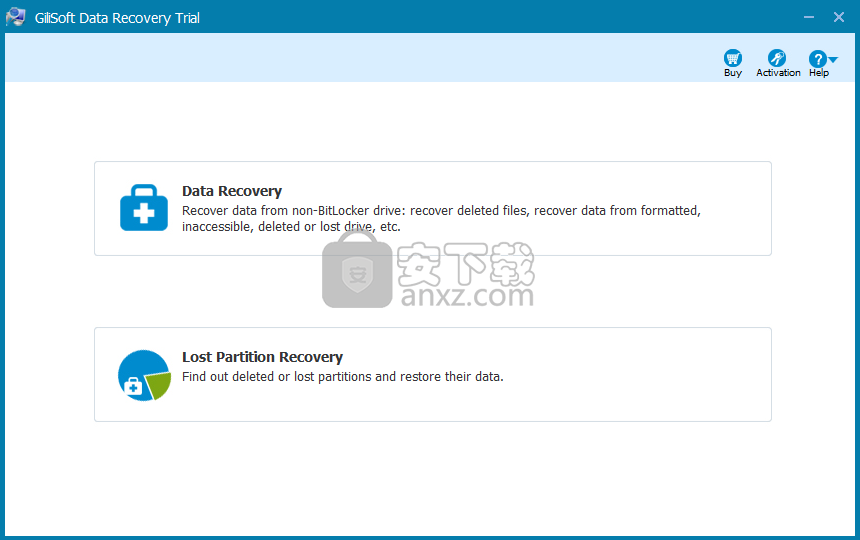
软件功能
从格式化的驱动器中恢复数据
如果您不小心格式化了硬盘驱动器而所有数据都消失了,那不是问题!您仍然可以借助我们的软件来恢复数据。这并不像您想的那么难。
从RAW驱动器恢复数据
当有重要文件,以前存储的照片以及文件系统显示RAW时,驱动器的属性通常显示0字节,我们的软件提供了一种从RAW驱动器恢复数据的快速方法。
从无法访问的驱动器中恢复数据
当所有重要数据的硬盘驱动器损坏时,所有数据将变得不可用,无法再访问它们,请尝试使用我们的数据恢复工具进行查找。
从已删除或丢失的分区中恢复数据
当我们误操作删除,格式化或病毒攻击计算机时,有时分区,硬盘或逻辑驱动器上的数据可能会丢失或无法识别,我们的软件将解决此问题。
即使从回收站等中清空也要恢复已删除的文件
通常,当您删除文件然后清空回收站时,您可能会认为该文件已永久消失。但事实并非如此。从回收站中删除的那些文件可以使用我们的软件恢复。
无需事先恢复技能
这是一个只读,无风险且免费的数据恢复软件。一个易于使用的向导,不需要任何先前的恢复技能即可安装软件。与Windows 10/8/7 / Vista / XP和Windows Server 2012/2008/2003兼容。
支持的存储设备
IDE硬盘,SATA硬盘,SCSI硬盘,FireWire硬盘,SSD,USB硬盘,外部硬盘驱动器,硬件RAID,USB驱动器,SD卡,CF卡,MicroSD,SDHC,存储卡,记忆棒,微卡等。
支持的文件系统
NTFS,NTFS5,FAT16,FAT32。
软件特色
只需3个简单的步骤即可恢复数据
GiliSoft Data Recovery是一个轻型应用程序,可让您从格式化的本地和外部驱动器中还原大量文件类型和数据。
该程序具有干净的界面,并且由于它不包含太多功能或特性,因此导航困难的可能性很小。实际上,主窗口显示应用程序的主要两个角色,即还原数据文件和恢复丢失的分区。
无论您需要执行什么操作,恢复过程都包含三个简单的步骤。首先,您可以选择所需的驱动器并指定是否需要深度扫描,该选项可以使整个过程更长。完成后,您可以预览文件并通过单击“恢复”按钮和目标位置来选择要还原的文件。
支持多种类型的驱动器和文件
值得一提的是,该应用程序可与多种存储设备配合使用,包括但不限于SDD,HDD,CF卡,IDD,USB,FireWire HDD,SDHC和SD卡。另一方面,您应该记住该应用程序能够从标准系统文件(即FAT16,FAT32,NTFS5和NTFS)还原数据。
该程序值得注意的优点是,它可以帮助您从RAW驱动器恢复数据,这意味着尽管它们通常存储数字照片,但您通常查看的字节却为0字节。此外,该实用程序还可以在某些情况下帮助您从无法访问或损坏的驱动器中恢复文件。
安装方法
1、下载并解压安装包,双击安装程序进入GiliSoft Data Recovery安装向导,单击【next】。
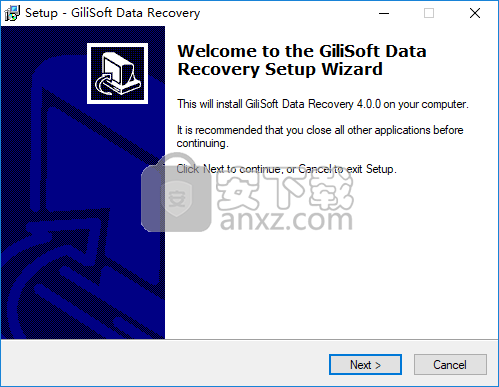
2、阅读软件许可协议,勾选【I accept the agreement】的选项,然后进入下一步的安装。
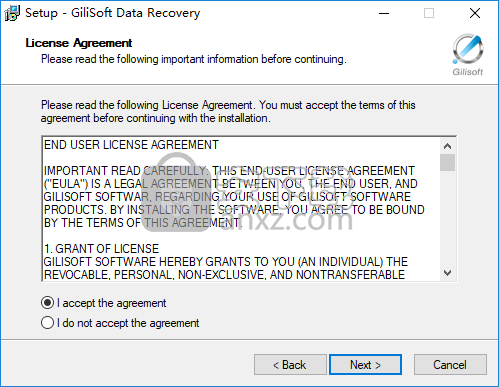
3、选择安装目录,可以选择默认的C:\Program Files (x86)\GiliSoft\Data Recovery。

4、选择开始菜单文件夹,用户可以选择默认的GiliSoft\Data Recovery。
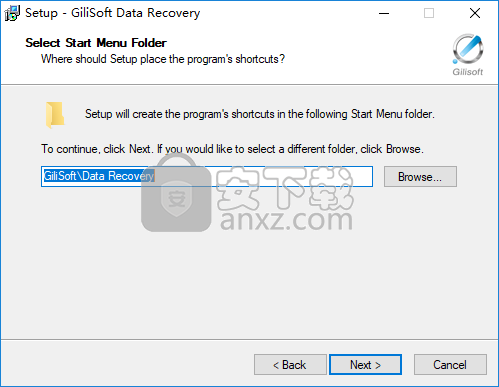
5、选择附加任务,勾选Create a desktop icon创建桌面快捷图标的选项。
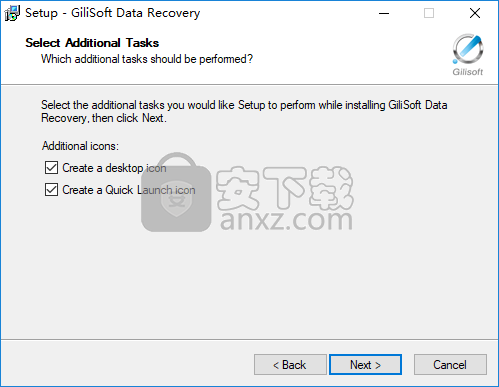
6、准备安装程序,点击【install】开始进行安装。
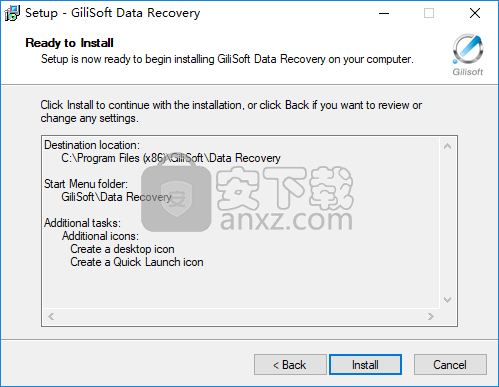
7、弹出如下的GiliSoft Data Recovery安装成功提示,单击【finish】完成安装。
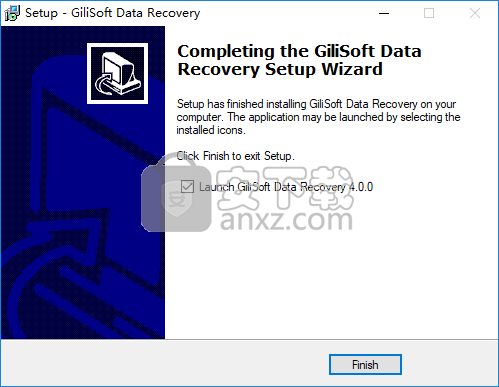
使用方法
1、运行GiliSoft Data Recovery,进入如下所示的界面。
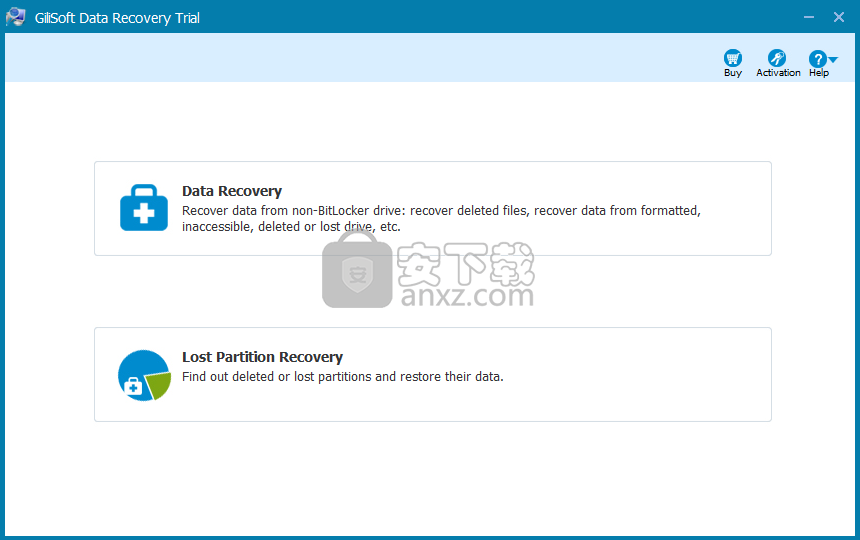
2、软件提供数据恢复、磁盘分区恢复两种恢复模式。
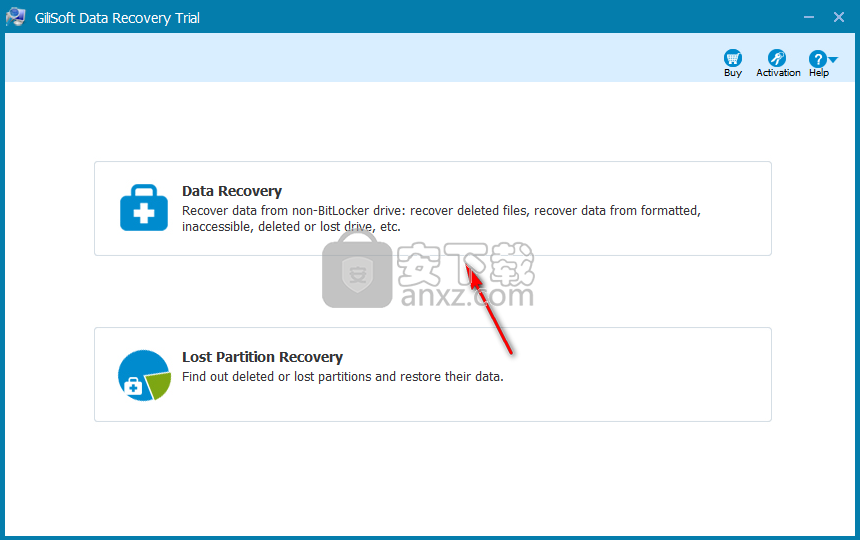
3、用户可以根据需要选择要扫描的磁盘分区或外部存储设备。
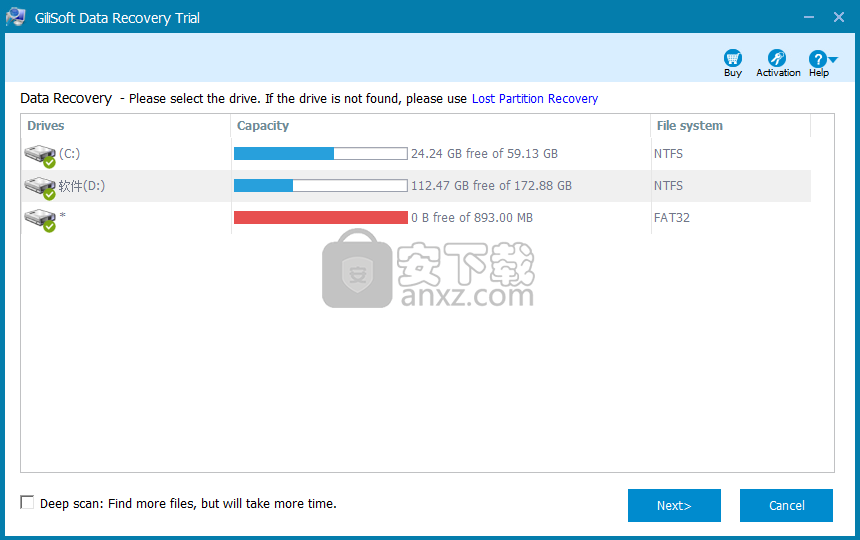
4、正在执行扫描,用户等待扫描完成。
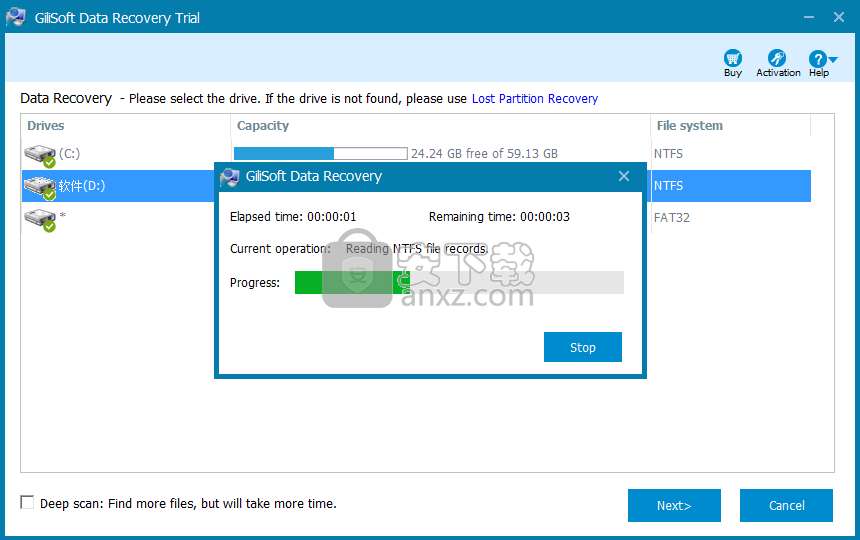
5、在目录下选择要恢复的文件。
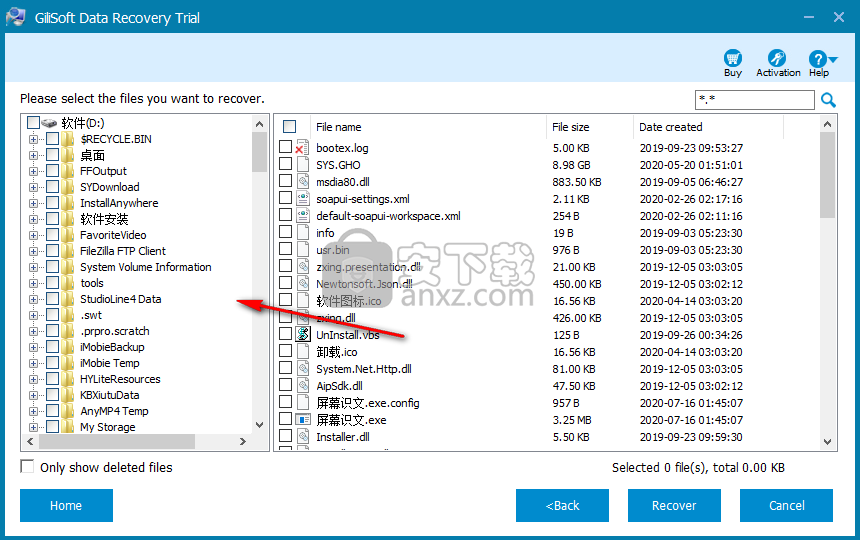
6、点击【recover】按钮即可执行恢复操作。
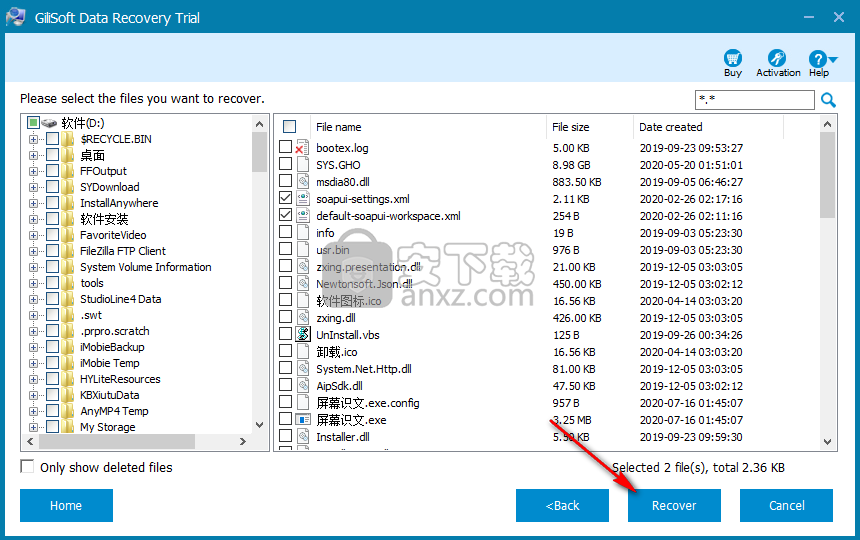
使用说明
如何恢复丢失的Word文件?
恢复由于删除或覆盖操作而丢失的单词文件。
单击主窗口上的“数据恢复”按钮。
选择您的Word文件所在的驱动器,然后单击“下一步”。它将分析驱动器,然后向您显示。
在搜索框中键入“ .doc”或“ .docx”,然后单击“搜索”按钮以查找丢失的单词文件
选择丢失的单词文档,然后将其恢复。在格式化的驱动器或已删除的分区中恢复丢失的Word文件。
单击主窗口上的“丢失的分区恢复”按钮。
在“格式恢复”窗口中选择格式化的驱动器,然后单击“下一步”。
它将分析所选卷上的每个扇区,然后您将看到搜索到的丢失数据的恢复结果。在搜索框中键入“ .doc”或“ .docx”,然后单击“搜索”按钮以查找丢失的单词文件。
选择要恢复的文件或目录。
如何从格式化的驱动器恢复数据?
在计算机上下载并安装Gilisoft Data Recovery。运行并选择“数据恢复”模块。
选择要从中恢复数据的格式化驱动器,然后单击“下一步”以扫描格式化驱动器中丢失的数据。
找到的文件将显示在搜索结果窗口中,选择所需的文件,然后单击“恢复”以保存它们。您也可以右键单击所选的照片或文档,然后选择“预览”以预览文件。
如何从丢失/删除的分区中恢复数据?
在计算机上下载并安装Gilisoft Data Recovery。运行并选择“丢失的分区恢复”模块。
选择丢失分区的硬盘驱动器,然后单击“下一步”扫描丢失的分区。
找到丢失的分区后,请选择它,然后单击“下一步”以扫描该丢失的分区中的数据。并从丢失的分区中恢复数据。
如何从SD卡恢复丢失的数据?
将SD卡连接到计算机,然后启动GiliSoft Data Recovery。
运行并选择“数据恢复”模块。
选择SD卡,然后单击“下一步”继续。
找到的文件将显示在搜索结果窗口中,选择所需的文件,然后单击“恢复”以保存它们。您也可以右键单击所选的照片或文档,然后选择“预览”以预览文件。
如何从RAW驱动器中恢复丢失的数据?
安装并启动Gilisoft Data Recovery。
选择“丢失的分区恢复”,然后单击“下一步”继续,Gilisoft Data Recovery将检查相关的文件系统信息并修复损坏的文件系统。
解决Windows 10 RAW驱动器问题之前,请检查RAW驱动器中的文件。
单击“修复驱动器”以恢复Windows 10 RAW驱动器或切换到数据恢复模式,然后从Windows 10中的RAW驱动器恢复数据。
人气软件
-

EasyRecovery12(数据恢复软件) 24.4 MB
/简体中文 -

ghost32 1.51 MB
/简体中文 -

Advanced EFS Data Recovery Pro(EFS文件恢复工具) 9.53 MB
/简体中文 -

Acer eRecovery Management(Acer电子恢复管理工具) 19.85 MB
/英文 -

Stellar Data Recovery 9(数据恢复软件) 113 MB
/简体中文 -

iMyFone Fixppo(多功能ios系统修复工具) 32.85 MB
/英文 -

Recover My Files 4.9.4.1324 汉化版 10.00 MB
/简体中文 -

Advanced Photoshop Repair(修复PS图工具)v1.1 0.59 MB
/英文 -

Amazing Samsung Data Recovery(三星数据恢复软件) 11.9 MB
/简体中文 -

ReiBoot(iOS系统修复软件) 14.1 MB
/简体中文


 嗨格式数据恢复大师 v2.9.1491.4
嗨格式数据恢复大师 v2.9.1491.4  VIDEORECOVERY 2019(数据恢复软件) V5.1.9.4 免费版
VIDEORECOVERY 2019(数据恢复软件) V5.1.9.4 免费版  ObjectRescue Pro(高级数据恢复软件) v6.11 汉化
ObjectRescue Pro(高级数据恢复软件) v6.11 汉化  MediaRecovery Professional Edition(电脑数据恢复软件) v14.1.131
MediaRecovery Professional Edition(电脑数据恢复软件) v14.1.131  Remo Recover Pro(专业数据恢复软件) v5.0.0.40
Remo Recover Pro(专业数据恢复软件) v5.0.0.40  3-Heights PDF Desktop Repair Tool(PDF修复工具) v6.7 (含破解教程)
3-Heights PDF Desktop Repair Tool(PDF修复工具) v6.7 (含破解教程) 
















